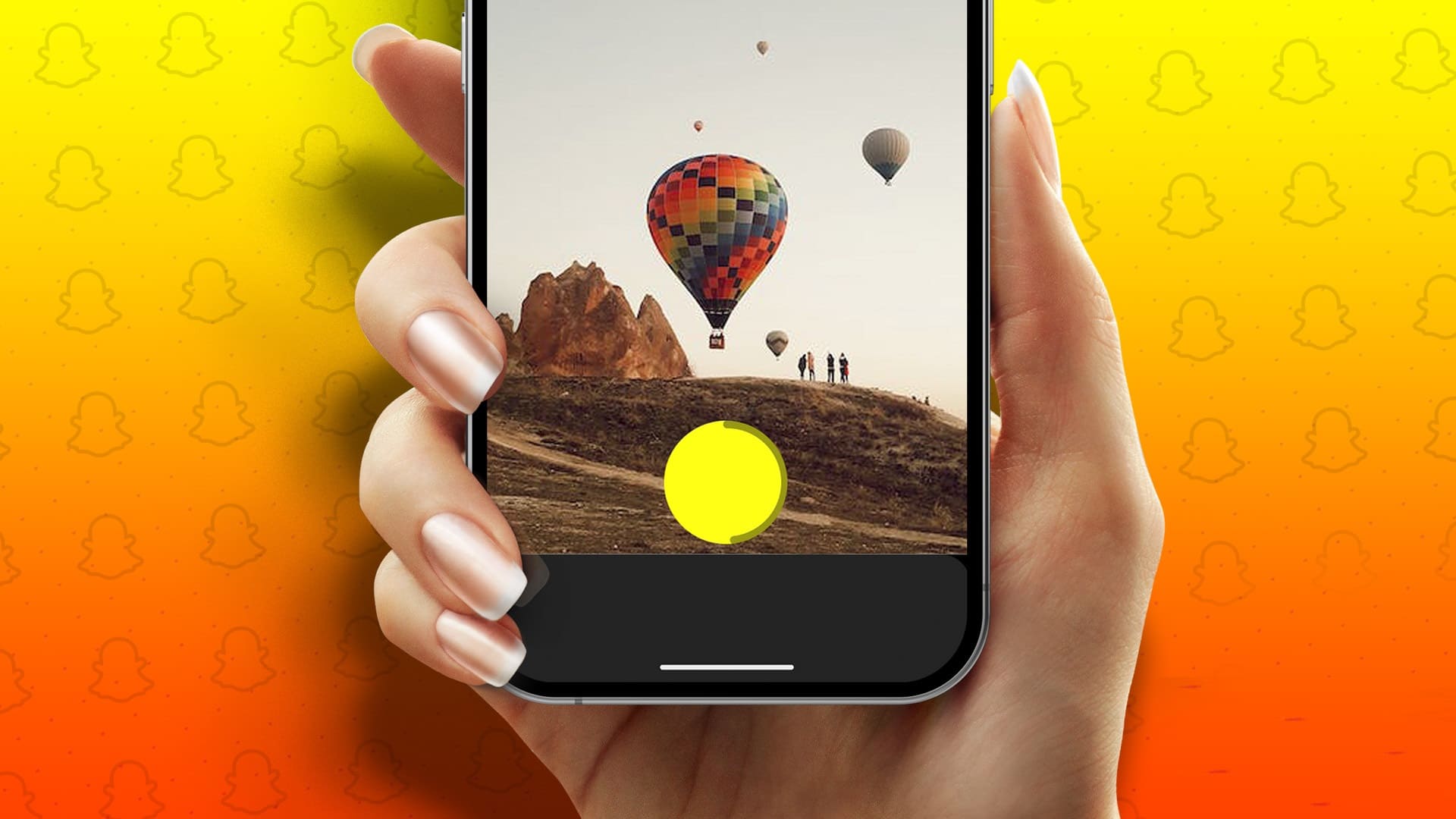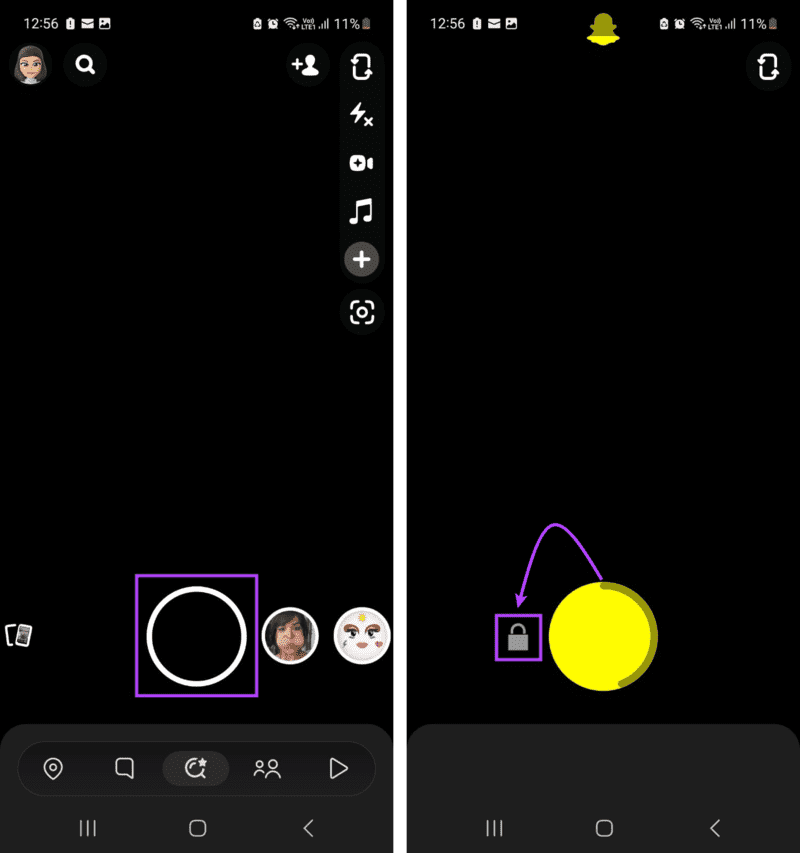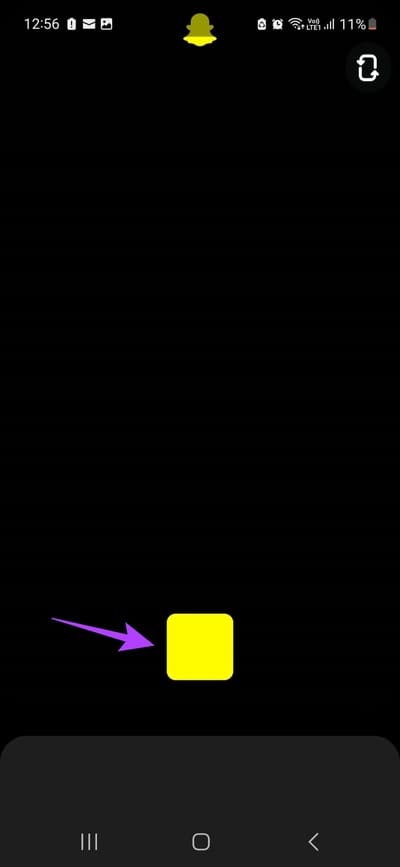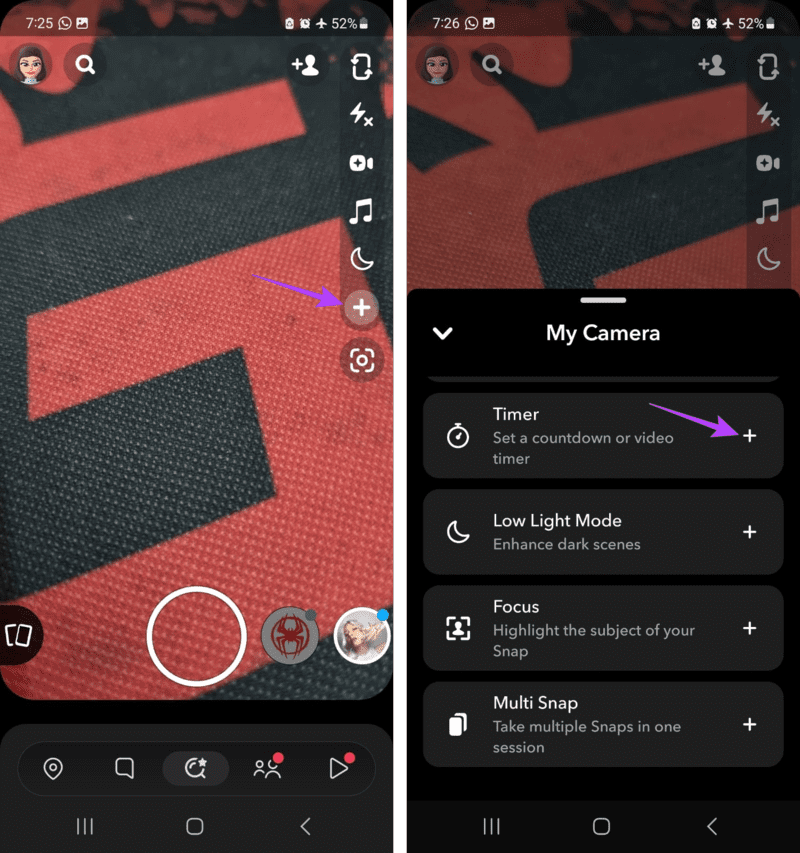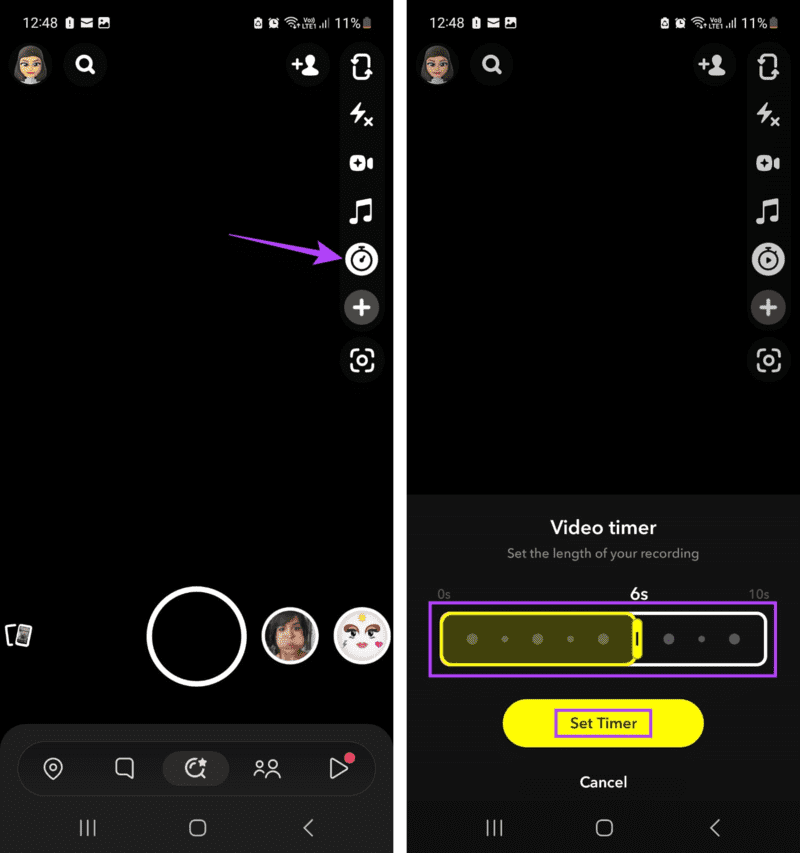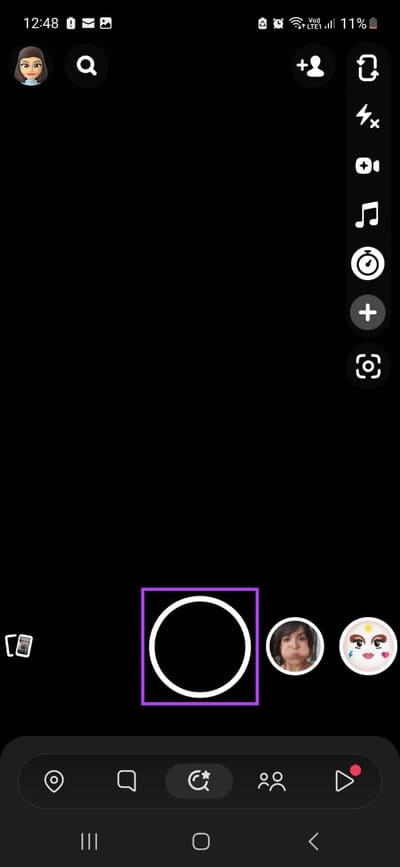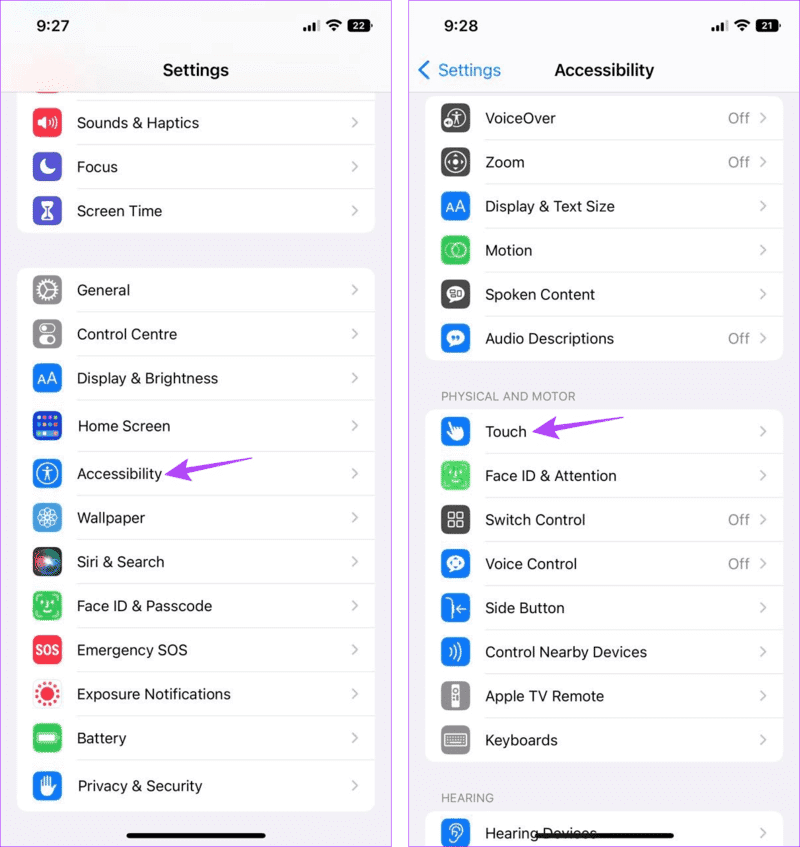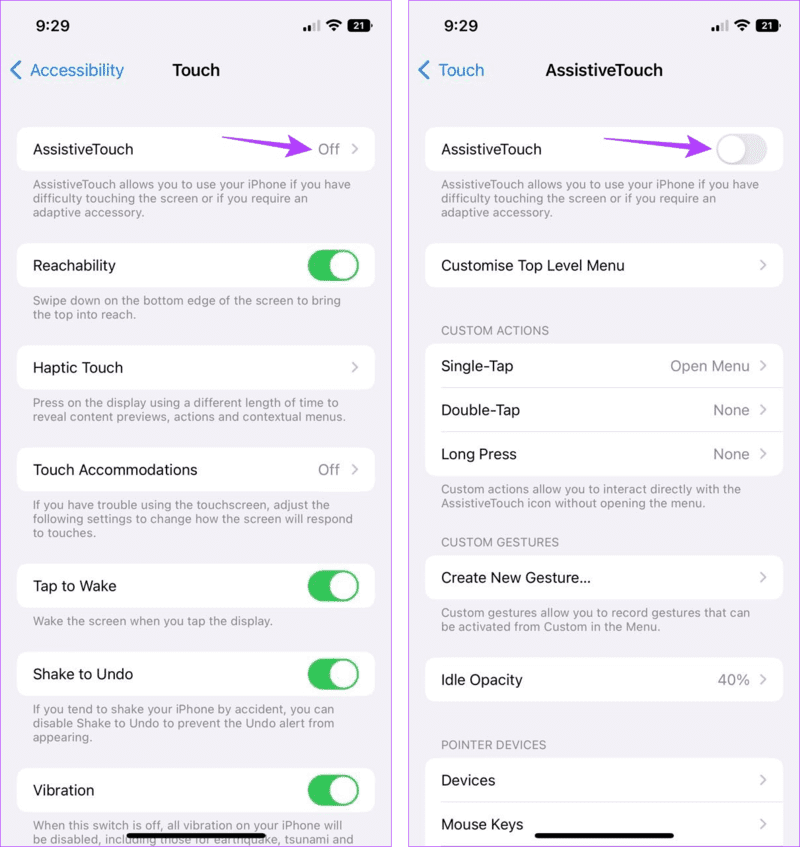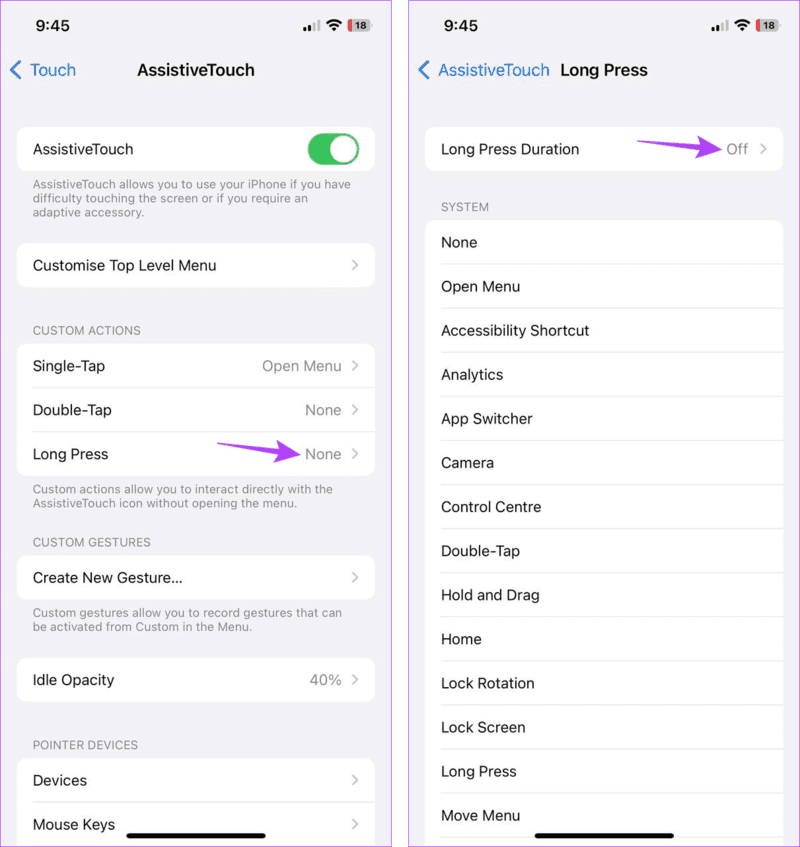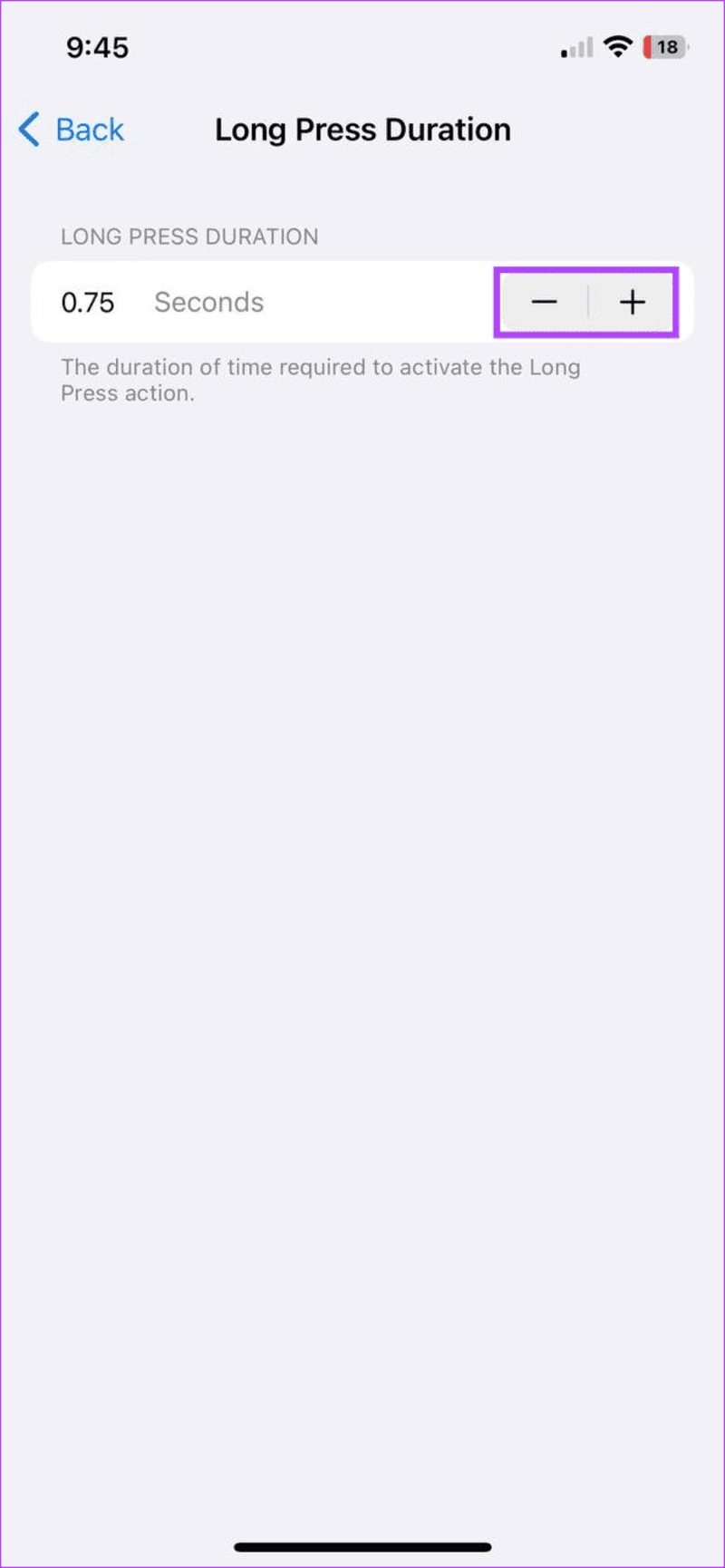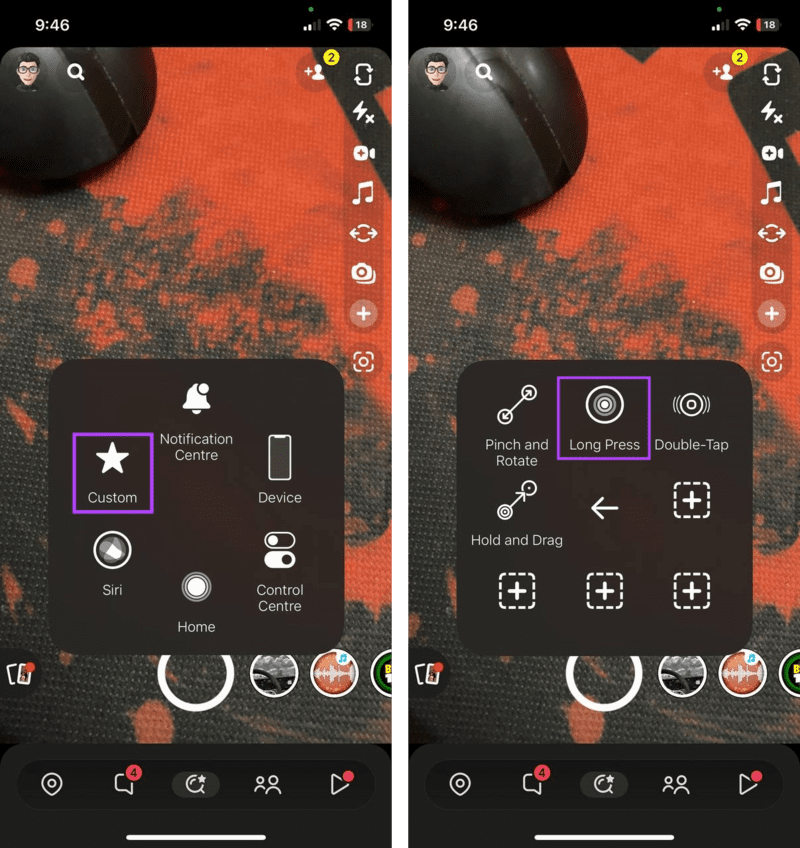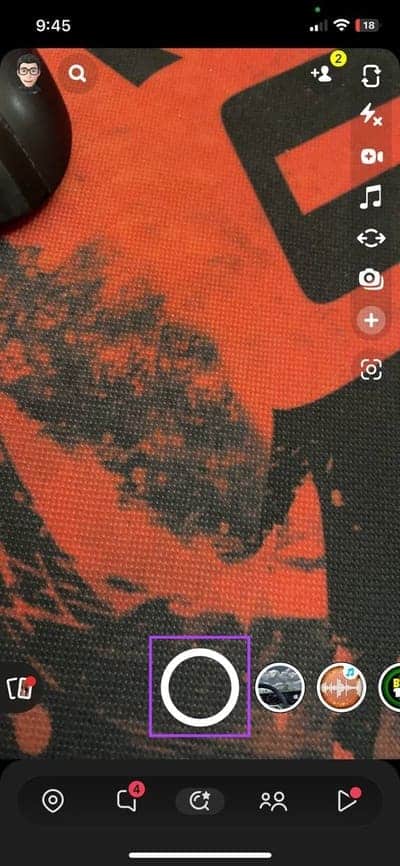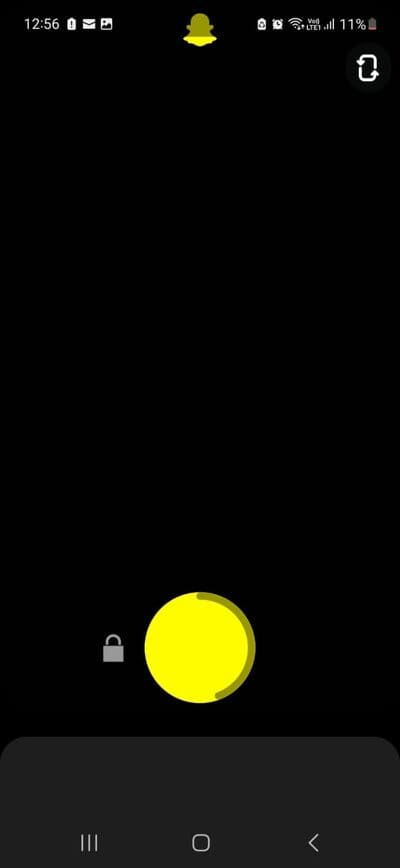버튼을 누르지 않고 Snapchat에 등록하는 4가지 방법
Snapchat의 스냅 및 스토리는 하루에 대한 생각이나 사소한 정보를 친구들과 공유할 수 있는 좋은 방법입니다. 그러나 특히 Snapchat에서 비디오 녹화를 선호하는 경우 손가락 피로는 현실입니다. 그러나 버튼을 누르지 않고 Snapchat에 가입할 수 있는 방법이 있습니까? 알아 보자.
Snapchat에는 기본 핸즈프리 모드가 없지만 일부 방법을 사용하면 버튼을 누르지 않고 Snapchat에서 녹음할 수 있습니다. 하나는 고무 밴드와 장치의 볼륨 버튼을 사용하는 것입니다. 매료? 자세한 내용을 보려면 계속 읽으십시오.
1. 회원가입 시 잠금코드 사용
전용 자동 모드가 없어도 잠금 기능으로 핸즈프리로 동영상을 녹화할 수 있습니다. 이렇게 하면 녹음을 시작하면 기능을 잠그고 녹음 버튼을 누르지 않아도 Snapchat에서 최대 60초 동안 녹음할 수 있습니다. 방법은 다음과 같습니다.
단계1 : 열다 Snapchat.
단계2 : 이제 버튼을 길게 누르세요. 카메라.
3단계: 한 번 잠금 아이콘이 나타납니다 , 스와이프 당신의 손가락 잠금 아이콘에서
이제 손가락을 떼면 Snapchat이 계속해서 동영상을 녹화합니다.
단계4 : 이전에 완료했다면 60초 마크 , . 버튼을 클릭합니다. 끄기.
녹화가 중지되면 사용 가능한 옵션을 사용하여 원하는 대로 비디오를 편집하고 게시합니다.
팁: Snapchat 카메라를 사용하는 데 문제가 있는 경우 Snapchat 카메라가 작동하지 않는 문제 해결에 대한 기사를 확인하십시오.
2. Snapchat에서 핸즈프리 녹음 타이머 설정
Snapchat에서는 타이머를 설정할 수도 있습니다. 일단 설정되면 카메라 버튼을 탭하면 타이머가 실행됩니다. 그러나 타이머의 최대 지속 시간은 10초입니다. 그 외에도 녹음을 다시 시작해야 할 수도 있습니다.
다음은 Snapchat에서 타이머를 설정하고 사용하는 방법을 단계별로 보여줍니다.
단계1 : 열다 Snapchat 그리고 누르다 + 아이콘.
단계2 : 다음으로 스크롤 타이머 기능 그리고 누르다 + 아이콘.
3단계: 그런 다음 타이머 아이콘입니다.
단계4 : 여기에서 슬라이더를 사용하십시오. 비디오 타이머 타이머의 지속 시간을 설정합니다.
단계5 : 완료되면 다음을 누릅니다. 타이머를 설정합니다.
6단계: 이제 카메라 버튼.
카운트다운 후 Snapchat은 타이머 지속 시간에 따라 자동으로 녹음을 시작합니다.
더 읽어보기: 방법 Snapchat 스토리에 여러 카메라 롤 사진 추가
3. IOS에서 제스처 사용
iOS 기기에는 무언가를 길게 누르거나 두 번 탭하는 것과 같은 기본적인 작업을 수행할 수 있는 일련의 사전 공급 제스처가 있습니다. 따라서 길게 누르는 제스처에 대한 사용자 지정 기간을 설정하고 Snapchat에서 핸즈프리 녹음에 사용할 수 있습니다. 그렇게 하려면 아래 단계를 따르십시오.
1부: 새 제스처 만들기
단계1 : 설정을 열고 접근성.
단계2 : 아래로 스크롤하여 탭 터치.
3단계로: 다음을 누릅니다. 도움의 손길.
단계4 : 먼저 버튼을 켭니다. AssistiveTouch 토글.
단계5 : 그런 다음 내에서 사용자 지정 작업 , 클릭 압력 오랫동안.
6단계: 여기를 클릭하십시오 "길게 누르는 시간".
단계7 : 두 개의 버튼을 사용 – 및 + 기본 설정에 따라 길게 누르는 시간을 늘리거나 줄입니다.
제스처 지속 시간을 설정했으면 이제 다음과 함께 사용할 차례입니다. 스냅챗 앱. 방법은 다음과 같습니다.
파트 2: 제스처 사용
단계1 : 열다 Snapchat 그리고 누르다 도움의 손길.
단계2 : 한 번 메뉴 옵션이 나타납니다. , 클릭 관습.
3단계: 여기를 클릭하십시오 길게 누르십시오.
4 단계: 이제 패스 제스처 버튼을 클릭 카메라.
이렇게 하면 Snapchat에서 버튼을 누르지 않고도 등록할 수 있습니다.
4. ANDROID의 볼륨 높이기 버튼을 사용합니다.
Android 기기는 제스처를 사용할 때 유연성이 많지 않지만 이를 우회할 수 있는 방법이 있습니다. Snapchat에서는 볼륨 버튼 중 하나를 사용하여 녹음할 수 있으므로 버튼 중 하나를 누르고 있으면 녹음이 자동으로 시작됩니다.
고무줄이 들어가는 곳입니다. Android 기기 전체에 걸쳐 늘어나도록 고무 밴드를 조이면 됩니다. 그런 다음 Snapchat에서 핸즈프리로 녹음하려면 볼륨 버튼의 고무 밴드 위로 슬라이드합니다. 방법은 다음과 같습니다.
단계1 : Android 기기에서 고무 밴드를 휴대전화 주위로 늘립니다.
단계2 : 다음으로 고무 밴드를 단추 위로 밀어 넣습니다. 볼륨 다운 또는 볼륨 업 버튼.
3단계: 일단 당신이 준비가 된 , 앱을 엽니다 Snapchat.
단계4 : 개봉 후 응용 프로그램 , 시작해야 합니다 즉시 등록하십시오.
이렇게 하면 Snapchat Android 앱에서 10초 이상 핸즈프리로 쉽게 녹음할 수 있습니다.
ANDROID 및 IOS에서 Snapchat 사용에 대한 질문 및 답변
1. Snapchat에 비공개 스토리를 남길 수 있나요?
스토리를 열고 비공개 스토리를 길게 누릅니다. 그런 다음 스토리 설정 > 비공개 스토리 남기기 > 나가기를 탭합니다. 이것은 당신이 떠날 수 있습니다 Snapchat의 사적인 이야기.
2. Snapchat에서 카메라 지연이 발생하면 어떻게 해야 하나요?
Snapchat 카메라 사용에 문제가 있는 경우 모바일 장치를 다시 시작해 보십시오. 문제가 지속되면 Snapchat 앱을 강제 종료하고 다시 시작할 수도 있습니다. 자세한 방법은 설명을 확인하세요. Snapchat 카메라 지연을 수정합니다.
Snapchat에서 핸즈프리 녹음
이 기사가 버튼을 누르지 않고 Snapchat에 등록하는 데 사용할 수 있는 모든 방법을 더 잘 이해하는 데 도움이 되었기를 바랍니다. 귀하와 귀하의 친구 그룹이 Snap을 교환하고 싶다면 다음을 고려하십시오. Snapchat에서 그룹 채팅 만들기 그리고 가상으로 모든 친구들을 한 곳에 모으세요.